Les traductions sont fournies par des outils de traduction automatique. En cas de conflit entre le contenu d'une traduction et celui de la version originale en anglais, la version anglaise prévaudra.
Lancer une SageMaker image personnalisée dans Amazon SageMaker Studio Classic
Important
Depuis le 30 novembre 2023, l'expérience Amazon SageMaker Studio précédente s'appelle désormais Amazon SageMaker Studio Classic. La section suivante est spécifique à l'utilisation de l'application Studio Classic. Pour plus d'informations sur l'utilisation de l'expérience Studio mise à jour, consultezAmazon SageMaker Studio.
Une fois que vous avez créé votre SageMaker image personnalisée et que vous l'avez attachée à votre domaine ou à votre espace partagé, l'image personnalisée et le noyau apparaissent dans les sélecteurs de la boîte de dialogue Modifier l'environnement du lanceur Studio Classic.
Pour lancer et sélectionner votre image et votre noyau personnalisés
-
Dans Amazon SageMaker Studio Classic, ouvrez le lanceur. Pour ouvrir le lanceur, choisissez Amazon SageMaker Studio Classic en haut à gauche de l'interface Studio Classic ou utilisez le raccourci
Ctrl + Shift + Lclavier.Pour en savoir plus sur toutes les méthodes disponibles pour ouvrir le lanceur, consultez Utiliser le lanceur Amazon SageMaker Studio Classic.
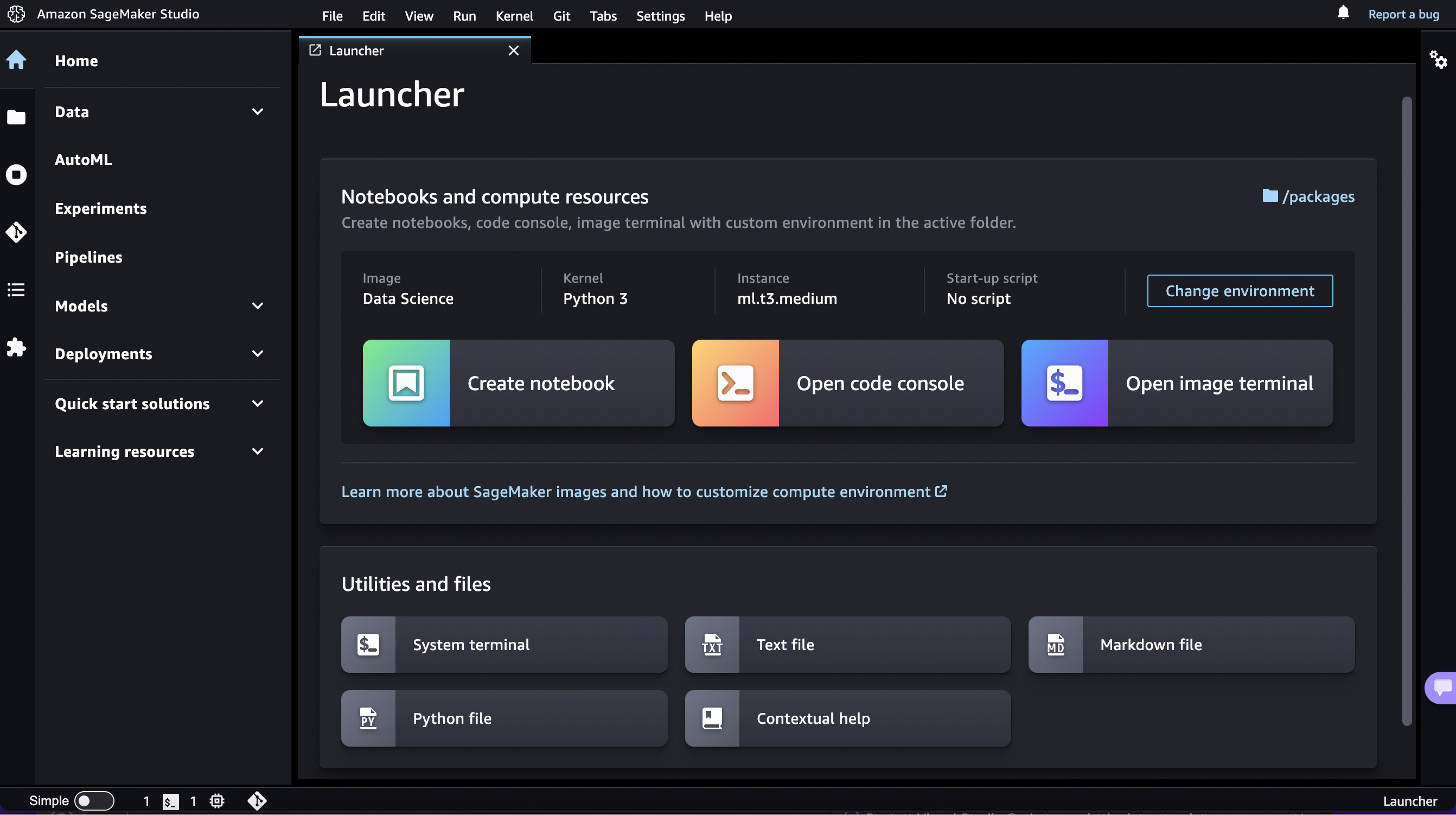
-
Dans le lanceur, dans la section Notebooks and compute resources (Blocs-notes et ressources de calcul), choisissez Change environment (Modifier l'environnement).
-
Dans la boîte de dialogue Change environment (Modifier l'environnement), utilisez les menus déroulants pour sélectionner votre Image dans la section Custom Image (Image personnalisée), puis votre Kernel (Noyau) et enfin Select (Sélectionner).
-
Dans le lanceur, choisissez Create notebook (Créer un bloc-notes) ou Open image terminal (Ouvrir un terminal d'images). Votre bloc-notes ou votre terminal se lance dans l'image et le noyau personnalisés sélectionnés.
Pour modifier votre image ou votre noyau dans un bloc-notes ouvert, consultez Modifier une image ou un noyau.
Note
Si vous rencontrez une erreur lors du lancement de l'image, consultez vos CloudWatch journaux Amazon. Le nom du groupe de journaux est /aws/sagemaker/studio. Le nom du flux de journaux est $domainID/$userProfileName/KernelGateway/$appName.